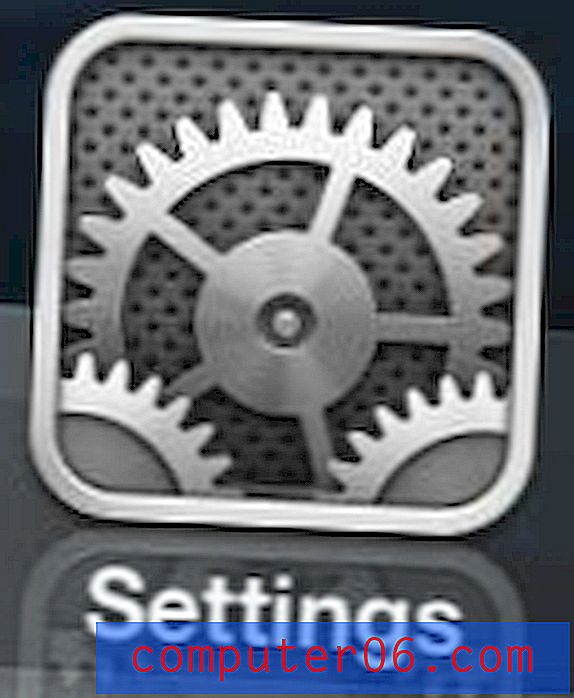Kako izbrisati kontakte na iPhoneu 7 - 6 metoda
Kad utvrdite da se vaš popis kontakata značajno proširio, možete odlučiti da je vrijeme da naučite kako izbrisati kontakte na svom iPhoneu .
Kontakti na vašem iPhoneu mogu se ostvariti na više različitih načina. Možete ih dodati ručno putem aplikacije Kontakti, možete dodati nove iz nedavnih poziva ili tekstualnih poruka ili ih možete uvesti s više različitih vrsta računa koje možete sinkronizirati na svoj uređaj.
Ali vaš popis kontakata također može postati nepristojan i možete otkriti da na tom popisu postoji puno kontakata koji su se pojavili na različitim lokacijama. Možda čak ni ne znate koji je izvor uzrokovao pojavu određenog kontakta, što može otežati njegovo sprječavanje u budućnosti. Naš članak u nastavku prikazat će nekoliko različitih načina na koje možete izbrisati ili sakriti kontakte na svom iPhoneu 7, što bi vam trebalo omogućiti da uklonite kontakte koje ne želite.
Kako izbrisati kontakte na iPhoneu - Kratki sažetak
- Otvorite aplikaciju Telefon .
- Odaberite karticu Kontakti .
- Odaberite kontakt koji želite izbrisati.
- Dodirnite gumb Uredi u gornjem desnom kutu.
- Dođite do dna i dodirnite Izbriši kontakt .
- Pritisnite Izbriši kontakt za potvrdu.
Naš članak nastavlja se u nastavku s više načina za brisanje kontakata na vašem iPhoneu, uključujući slike za svaki od koraka. Imajte na umu da ove metode za brisanje kontakata na vašem iPhoneu djeluju u najnovijim verzijama iOS-a, uključujući i iOS 13. One također rade na većini modela iPhonea, uključujući iPhone 11.
1. način - Kako izbrisati kontakt s iPhonea putem aplikacije telefona
Ova metoda pokazat će vam kako izbrisati kontakt putem aplikacije Telefon. Zbog nejasne lokacije aplikacije Kontakti mnogi korisnici je neće koristiti ili čak znaju da ona postoji. Stoga aplikacija Telefon postaje glavna metoda za dodavanje, uređivanje i brisanje kontakata.
1. korak: otvorite aplikaciju Telefon .

Korak 2: Dodirnite karticu Kontakti na dnu zaslona.
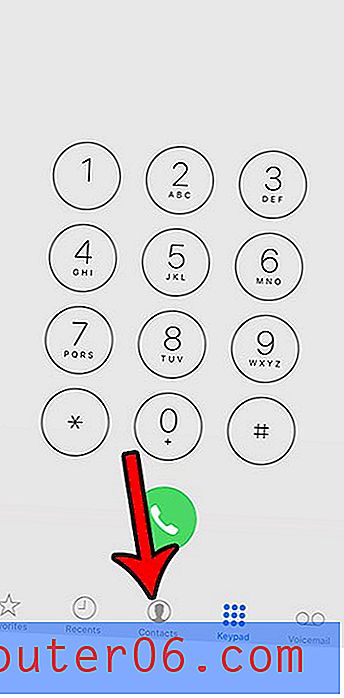
Korak 3: Odaberite kontakt koji želite izbrisati.
Korak 4: Dodirnite gumb Uredi u gornjem desnom kutu zaslona.
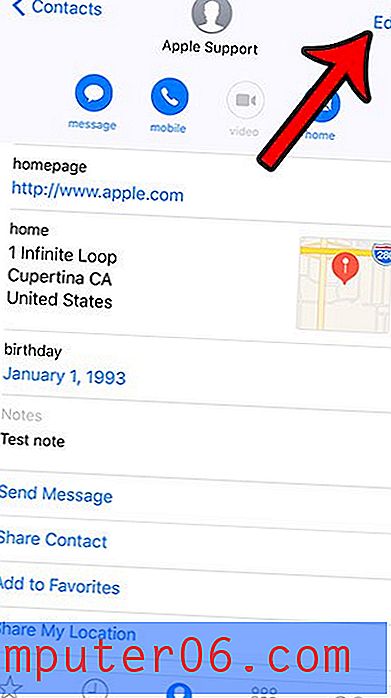
Korak 5: Pomaknite se do dna zaslona i dodirnite gumb Izbriši kontakt .
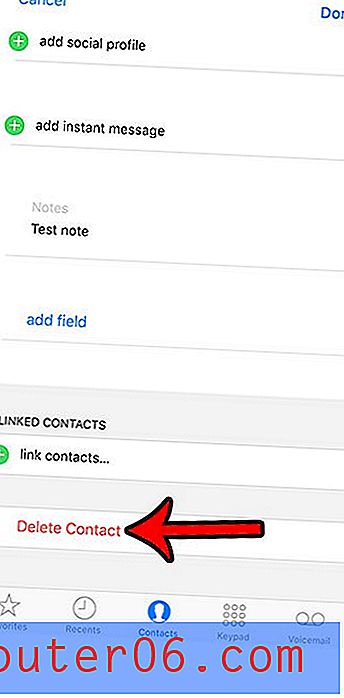
Korak 6: Ponovno dodirnite gumb Izbriši kontakt da biste potvrdili uklanjanje kontakta s vašeg iPhonea.
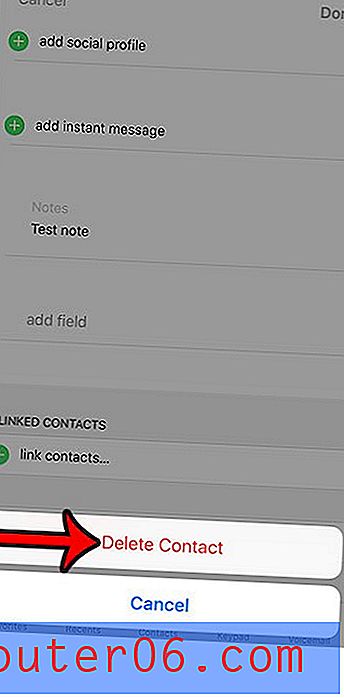
2. način - Kako izbrisati kontakt putem aplikacije iPhone kontakata
Ova metoda je vrlo slična prvoj metodi, ali polazište je zadana aplikacija Kontakti, za razliku od aplikacije Telefon.
1. korak: otvorite aplikaciju Kontakti .

Korak 2: Odaberite kontakt koji želite izbrisati.
Korak 3: Dodirnite gumb Uredi u gornjem desnom kutu zaslona.
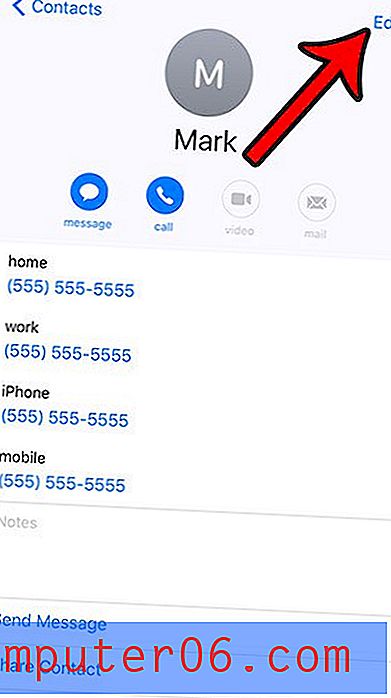
Korak 4: Pređite prstom do dna ovog izbornika, a zatim dodirnite crveni gumb Izbriši kontakt .
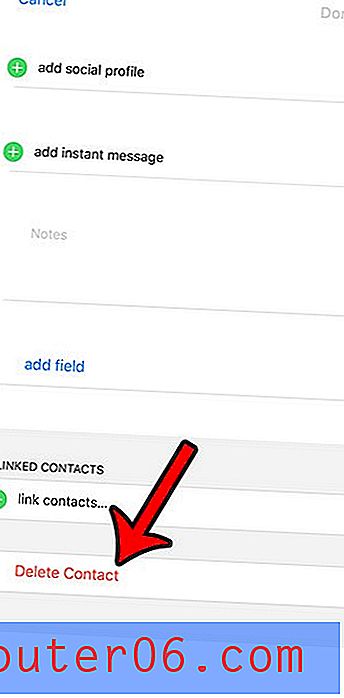
Korak 5: Dodirnite Izbriši kontakt da biste ga potvrdili.
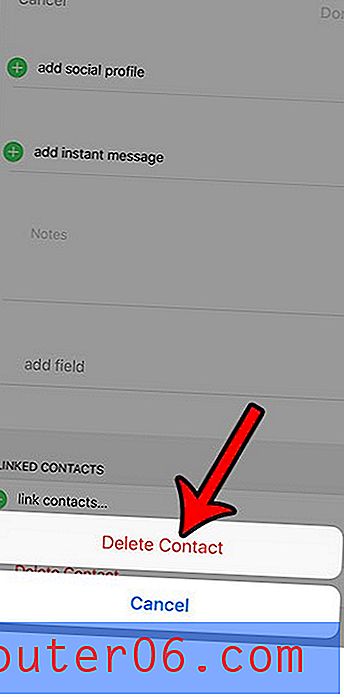
3. način - Stavite kontakte u grupu, a zatim sakrijte grupu
Ova metoda zapravo neće izbrisati kontakt ili grupu kontakata, već će vam omogućiti da sakrijete grupu kontakata s popisa. To može biti poželjnije brisanju kontakata ako postoji mogućnost da će vam u budućnosti biti potrebni podaci ponovo, ali znajte da vam ne trebaju neki od vaših kontakata koji pretrpavaju vaš popis.
Imajte na umu da će upotreba grupa kontakata zahtijevati da sve svoje kontakte stavite u grupe, jer nećete moći koristiti nijednu skupinu pretplatnika (Svi iCloud kontakti, Svi Gmail kontakti, itd.), A da pritom ne prikažete kontakte koje željeli se sakriti. Dakle, naši koraci u nastavku pokazat će vam kako stvoriti jednu iCloud grupu kontakata, ali morat ćete sve svoje kontakte svrstati u grupe da bi ovo bilo učinkovito.
1. korak: Idite na iCloud.com i prijavite se na svoj iCloud račun.
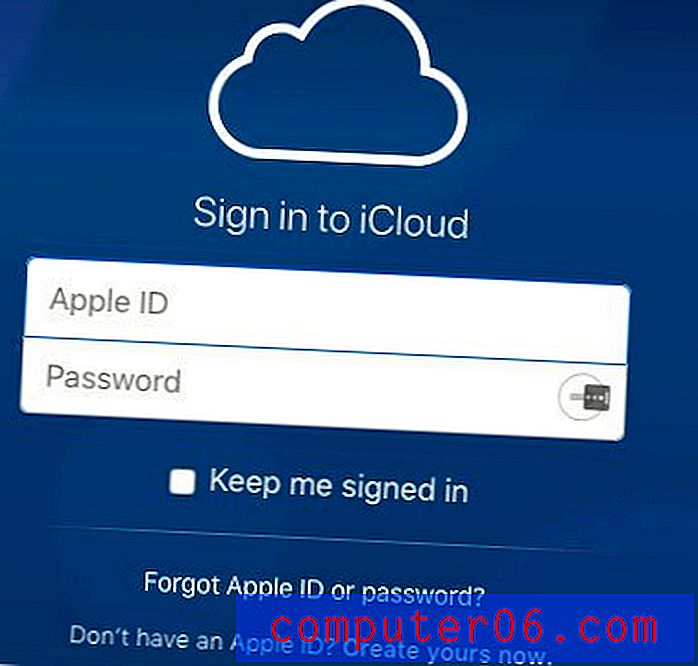
2. korak: Kliknite ikonu Kontakti .
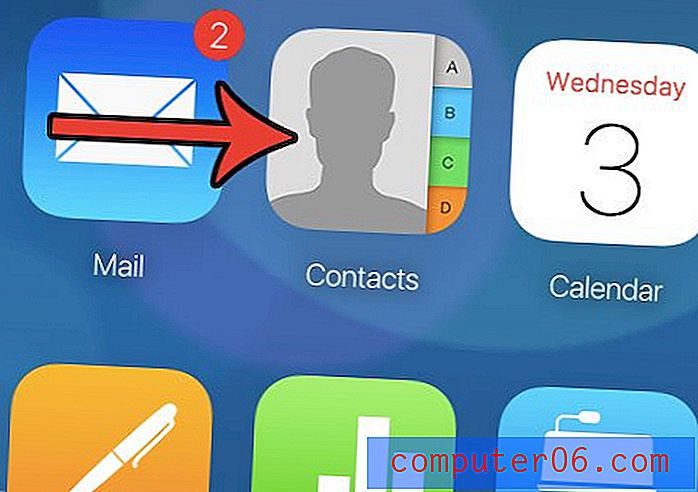
Korak 3: Kliknite ikonu + na dnu lijevog stupca, a zatim kliknite Nova grupa .
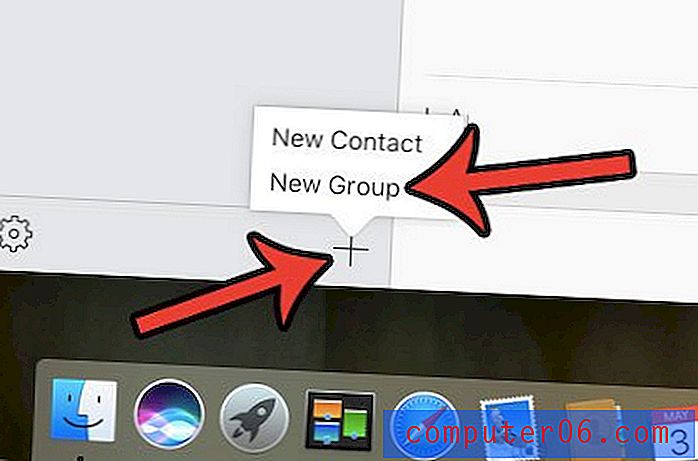
Korak 4: Upišite naziv za grupu, a zatim pritisnite tipku Enter na tipkovnici.
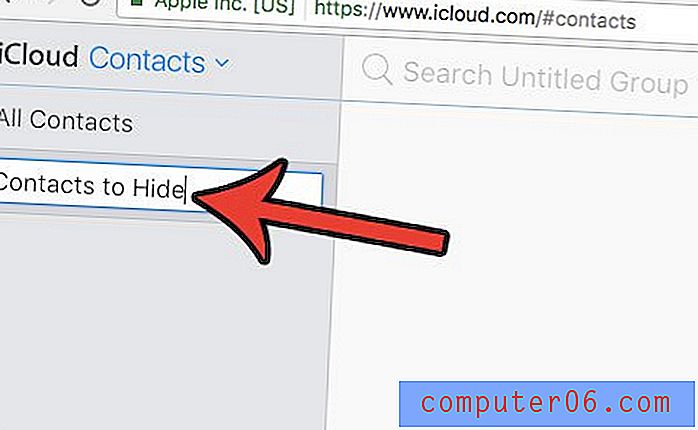
5. korak: Dodajte kontakt ovoj grupi odabirom i povlačenjem do naziva grupe u lijevom stupcu. Ponovite ovaj korak za svaki dodatni kontakt koji želite sakriti na ovaj način.
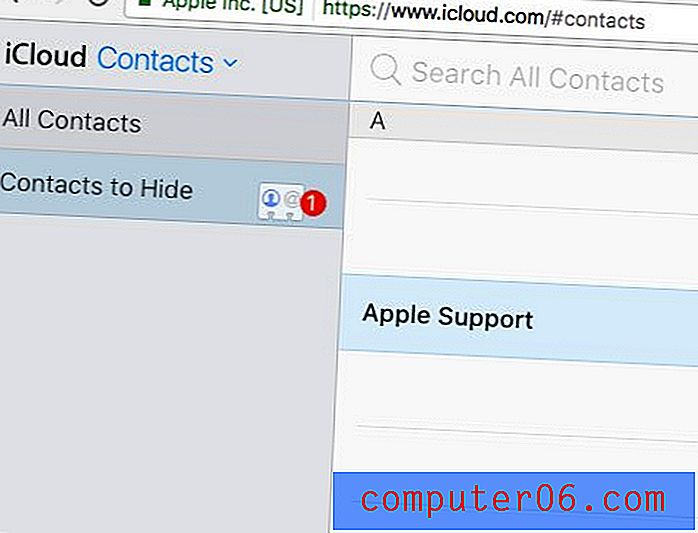
Korak 6: Vratite se na svoj iPhone, otvorite aplikaciju Kontakti, a zatim dodirnite Grupe u gornjem lijevom kutu prozora.

Korak 7: Uklonite kvačicu s kontakata koje želite sakriti sa popisa, a zatim dodirnite gumb Gotovo u gornjem desnom kutu zaslona.
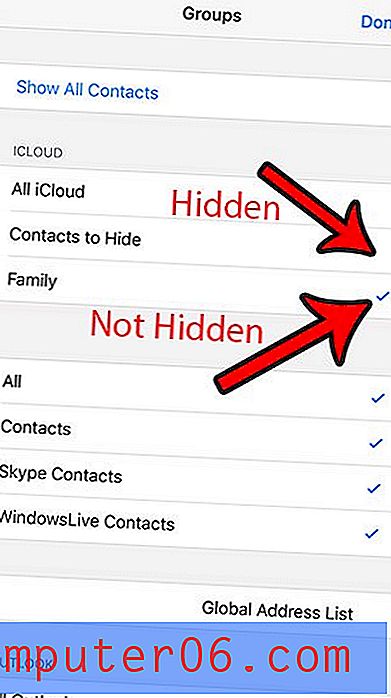
Četvrti način - Kako onemogućiti iCloud kontakte na iPhoneu
Vaš iPhone voli pohraniti svoje kontakte u iCloud jer telefon omogućuje izradu sigurnosnih kopija te informacije i olakšava ga u budućnosti prilikom nadogradnje telefona. No možda biste radije pustili da drugi račun upravlja vašim kontaktima, a uključivanje iCloud kontakata na vaš iPhone može uzrokovati problem. Koraci u nastavku pokazat će vam kako ih onemogućiti.
Korak 1: Otvorite izbornik postavki .
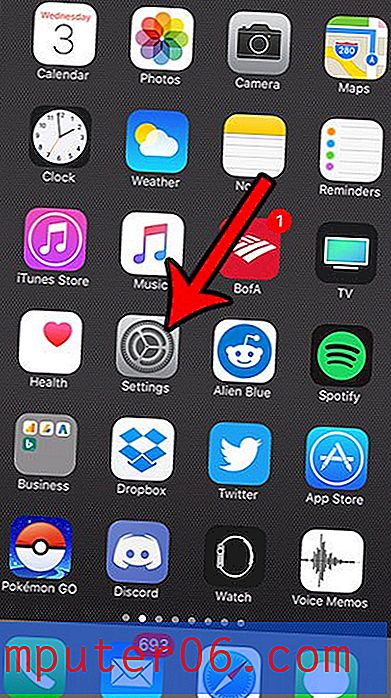
2. korak: Dodirnite svoju posjetnicu na vrhu izbornika.
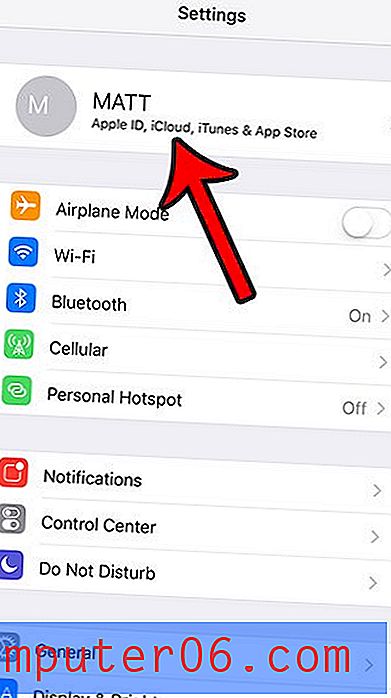
Korak 3: Odaberite opciju iCloud.
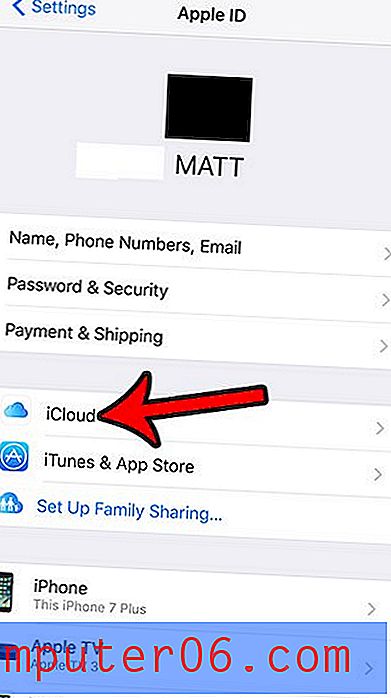
4. korak: dodirnite gumb desno od kontakata .
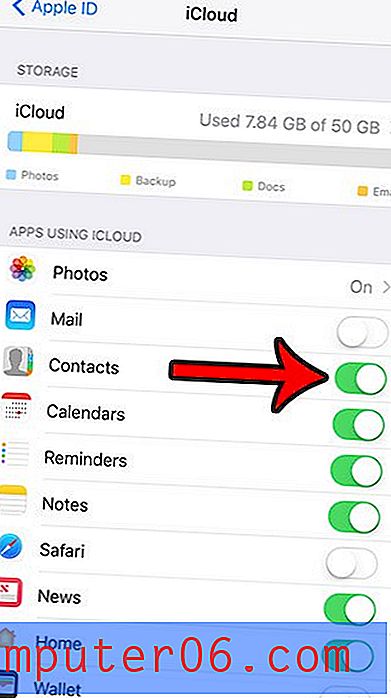
Korak 5: Odaberite opciju Delete from My iPhone .
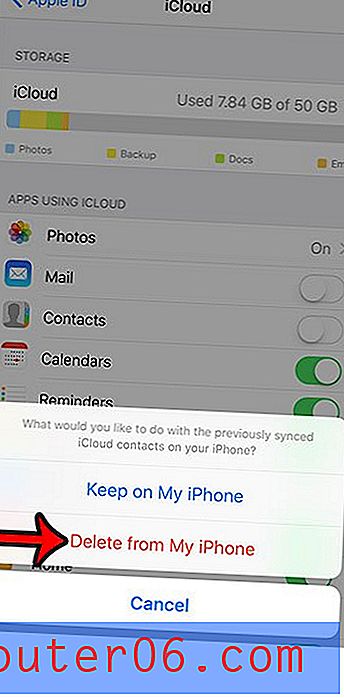
Peti način - Kako prestati prikazivati prijedloge kontakata iz aplikacija
Vaš iPhone može biti prilično dobar u pronalaženju kontakata u vašoj e-pošti i drugim aplikacijama za koje misli da biste ih možda željeli koristiti. Međutim, bilo bi vam draže da te podatke ne prikuplja ili sugerira. Koraci u ovom odjeljku pokazat će vam kako onemogućiti tu značajku.
1. korak: dodirnite ikonu postavki .
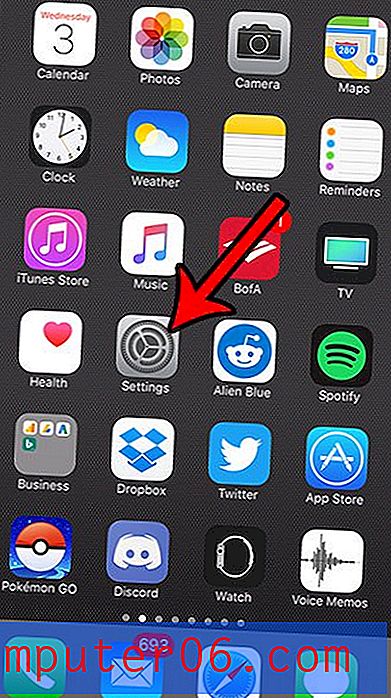
2. korak: Pomaknite se prema dolje i odaberite opciju Kontakti .
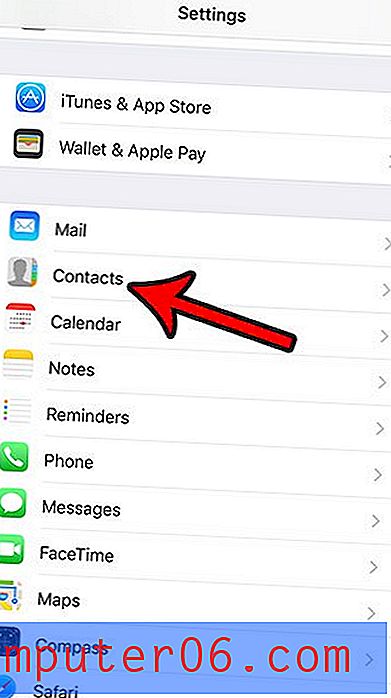
Korak 3: Dodirnite gumb s desne strane Kontakti nađeni u aplikacijama da biste zaustavili predlaganje iPhonea ovakvim vrstama kontakata.
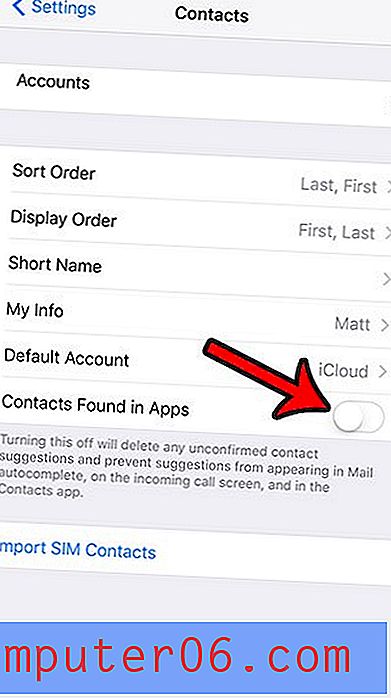
6. način - Kako zaustaviti sinkronizaciju kontakata s računa e-pošte
Ova posljednja metoda onemogućit će sinkronizaciju kontakata koja se događa putem jednog od vaših računa e-pošte. Vaš iPhone obrađuje sinkronizaciju ovog računa na osnovi pojedinačnog računa, tako da ćete morati dovršiti ovaj korak za svaki račun e-pošte na vašem iPhoneu za koji ne želite sinkronizirati kontakte.
Korak 1: Otvorite izbornik postavki .
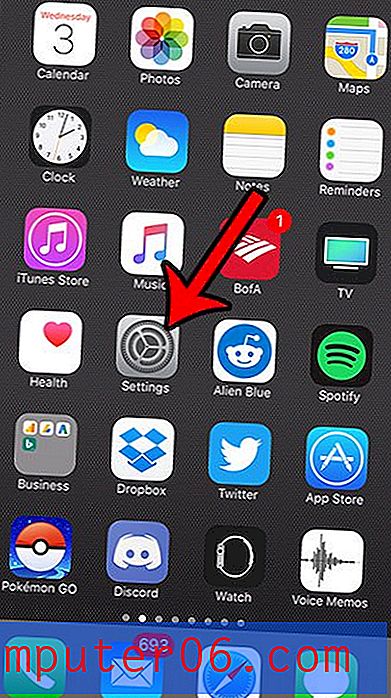
2. korak: Pomaknite se prema dolje i odaberite opciju Mail .
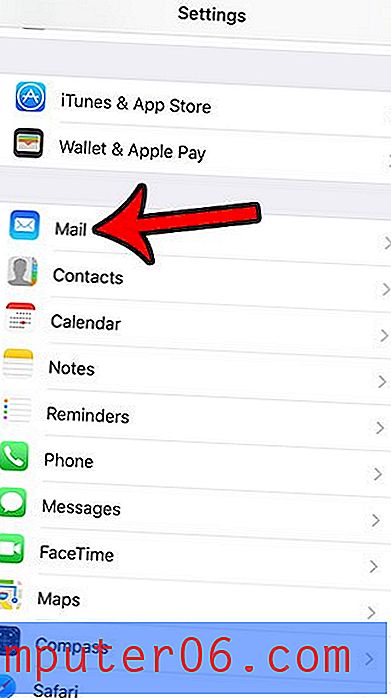
Korak 3: Dodirnite gumb Računi na vrhu zaslona.
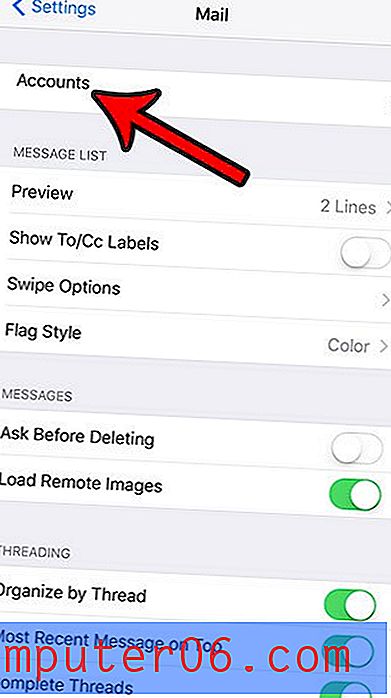
Korak 4: Odaberite svoj račun e-pošte.
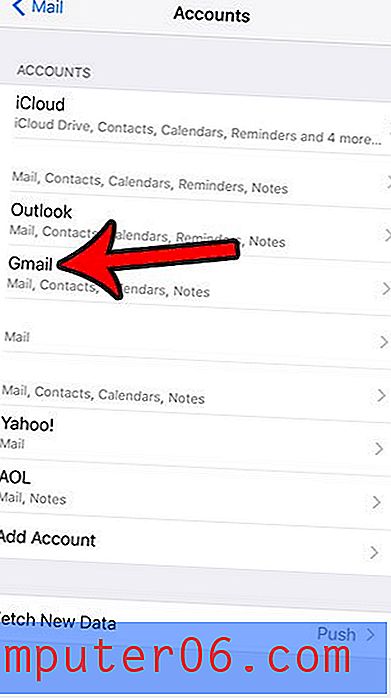
Korak 5: Dodirnite gumb desno od kontakata .
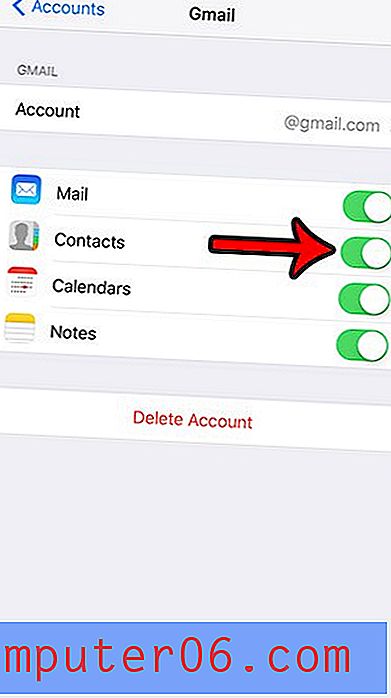
Korak 6: Dodirnite crveni gumb Izbriši s mog iPhonea da biste uklonili te kontakte s uređaja.
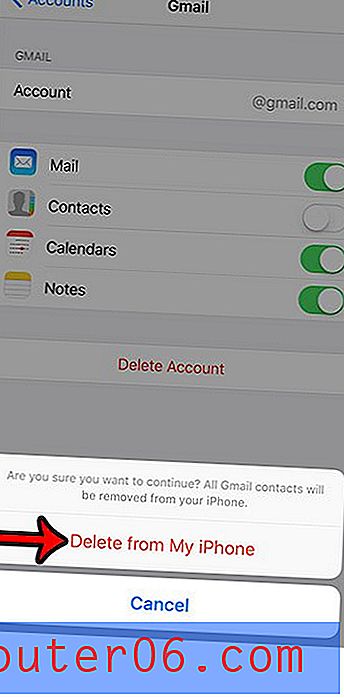
Nadamo se da vam je ovo ponudilo nekoliko opcija za brisanje kontakata s vašeg iPhonea. Ako tražite načine kako da iz iPhone-a izbrišete neke druge stavke kako biste povećali količinu dostupne pohrane, onda je naš cjeloviti vodič za brisanje iPhone-a dobar resurs za korištenje.